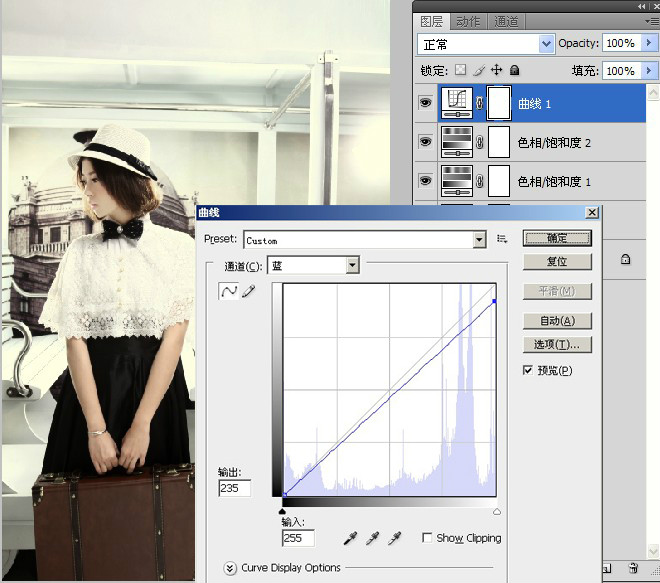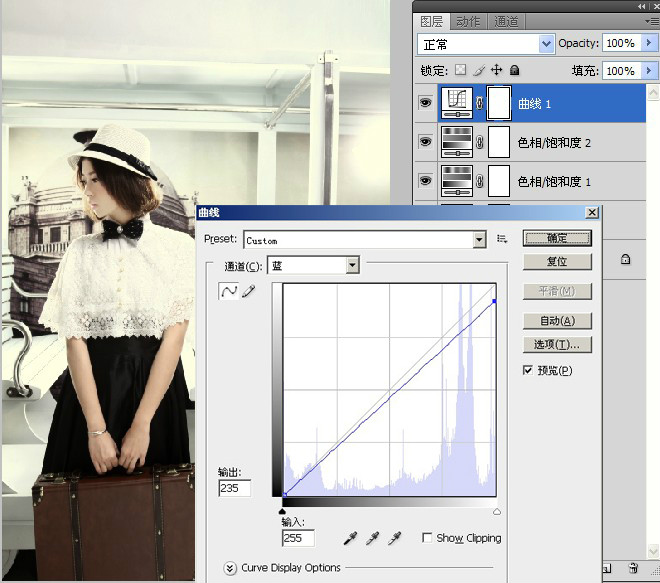复古风格(总体调整思路):
1、首先要分析照片的风格定位是属于什么风格的照片.画面中一定要包含部分带有古典特色鲜明的造型或元素、或者通过照片所采用的背景、
服饰的风格来定位.因为复古风格表现得是一种古典的贵族风华。尽量选择高调、优雅照片来处理.
2、然后根据不同照片的风格来进行定色调. 当自己不清楚想要什么感觉的色调时、找找片子中能承载你你情感寄托的元素(服装、道具、造型)
通过多这些元素的分析和提取来找到相应的色彩.
3. 最后素材的应用要建立在对整体画面的分析结果上、做到“锦上添花“而不是“画蛇添足”更好的表现出摄影、化妆师的想法,共同提成片子的内涵.
调修要点:
整体色彩对比不要太强、暗部要暗不黑、高光部位不可以没层次.画面中最对不可以超过三种色调.
下面,我们就影楼常见的俩中比较流行的风格的修调方法、通过实例进行介绍.
一、复古风格照片的调修实例 这一季,复古的味道越来越浓烈,但是又有所不同,这股风潮强调古典华丽的浪漫造型、
同时也勾勒出古典的贵族风华。 这一季的复古风主要表现出一种繁复的装饰性风格。它把流行的时尚元素与古典等多种元素融合在一起,
以优雅且华丽的方式表现出类似故事般的情节,极具张力.
先分析原片女士穿的服装、手中拿的皮箱、带的帽子和所搭配的背景都带有古典风格的元素.所以色调整体感觉就往复古风格的感觉上调试.
切记画面不可以有纯色色彩过亮的色彩存在.
效果图:

教程如下
1. 原照片曝光稍稍有些过度,整体画面发灰利用色阶工具调整照片暗部.使画面呈现出应有的层次感.

2.人脸部由于处于背光面,明显灰暗、先用套索工具圈选人物脸部,羽化值设为15(根据选取的大小来确定羽化值的大小).
再利用曲线工具调整脸部的亮度.

3.接下来对画面细节进行调整,使整体效果更加简洁、鲜明.
主要操作是将皮箱遮挡住人物的腿部,并处理画面顶端的背景,去除多余的视觉干扰元素.

4.接下来调整画面的色彩,增加颜色的厚重,营造复古情怀.复制图层,
更改图层混合模式为正片叠底.打开图像-调整-黑白红色+290、黄色+214、绿色为40、青色60、蓝色为20、洋红为80.

5.应用色相饱和度工具调整人物肤色,主要给皮肤去黄.红色饱和度-20、明度-3.黄色饱和度-68.


6.确定照片主色调、应用曲线工具,选择蓝色通道,高光处增加一些黄色.